Solver en Excel
Cargar el complemento Solver | Formular el modelo | Prueba y error | Resolver el modelo
Sobresalir incluye una herramienta llamada solucionador que utiliza técnicas de la investigación de operaciones para encontrar soluciones óptimas para todo tipo de problemas de decisión.
Cargar el complemento Solver
Para cargar el complemento del solucionador, ejecute los siguientes pasos.
1. En la pestaña Archivo, haga clic en Opciones.
2. En Complementos, seleccione Complemento de Solver y haga clic en el botón Ir.

3. Verifique el complemento de Solver y haga clic en Aceptar.

4. Puede encontrar el Solver en la pestaña Datos, en el grupo Analizar.

Formular el modelo
los modelo vamos a resolver se ve como sigue en Excel.
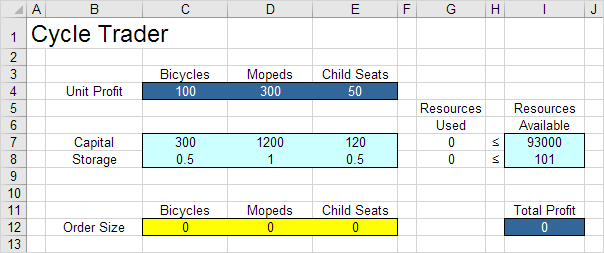
1. Para formular este modelo de programación lineal, responda las siguientes tres preguntas.
a. ¿Cuáles son las decisiones a tomar? Para este problema, necesitamos Excel para saber cuánto pedir de cada producto (bicicletas, ciclomotores y asientos para niños).
segundo. ¿Cuáles son las limitaciones de estas decisiones? Las restricciones aquí son que la cantidad de capital y almacenamiento utilizado por los productos no puede exceder la cantidad limitada de capital y almacenamiento (recursos) disponibles. Por ejemplo, cada bicicleta usa 300 unidades de capital y 0.5 unidades de almacenamiento.
do. ¿Cuál es la medida general del rendimiento de estas decisiones? La medida general del rendimiento es el beneficio total de los tres productos, por lo que el objetivo es maximizar esta cantidad.
2. Para que el modelo sea más fácil de entender, nombre los siguientes rangos.
| Nombre del rango | Células |
|---|---|
| UnitProfit | C4: E4 |
| OrderSize | C12: E12 |
| Recursos utilizados | G7: G8 |
| Recursos disponibles | I7: I8 |
| Beneficio total | I12 |
3. Inserte las siguientes tres funciones SUMPRODUCT.
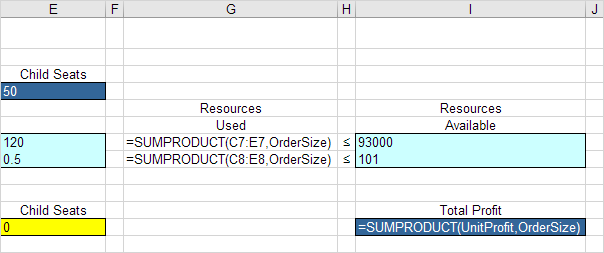
Explicación: El monto de capital utilizado es igual al producto de suma del rango C7: E7 y OrderSize. La cantidad de almacenamiento utilizada es igual al producto de suma del rango C8: E8 y OrderSize. El beneficio total es igual al producto de suma de UnitProfit y OrderSize.
Prueba y error
Con esta formulación, resulta fácil analizar cualquier solución de prueba.
Por ejemplo, si ordenamos 20 bicicletas, 40 ciclomotores y 100 asientos para niños, la cantidad total de recursos utilizados no excede la cantidad de recursos disponibles. Esta solución tiene un beneficio total de 19000.

No es necesario utilizar prueba y error. A continuación, describiremos cómo se puede usar Excel Solver para encontrar rápidamente la solución óptima.
Resolver el modelo
Para encontrar el solucion optima, ejecuta los siguientes pasos.
1. En la pestaña Datos, en el grupo Analizar, haga clic en Solucionador.

Introduzca los parámetros del solucionador (siga leyendo). El resultado debe ser consistente con la imagen de abajo.
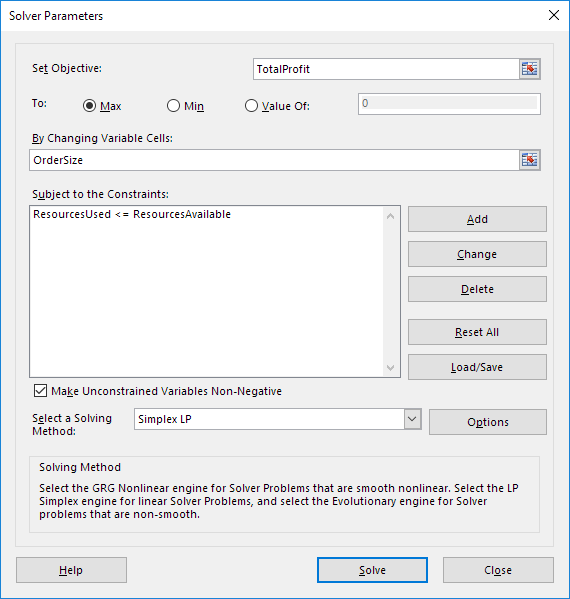
Tiene la opción de escribir los nombres de rango o hacer clic en las celdas de la hoja de cálculo.
2. Introduzca TotalProfit para el objetivo.
3. Haga clic en Max.
4. Ingrese OrderSize para cambiar las celdas variables.
5. Haga clic en Agregar para ingresar la siguiente restricción.

6. Marque "Hacer variables no restringidas no negativas" y seleccione "LP simplex".
7. Finalmente, haga clic en Resolver.
Resultado:

La solución óptima:

Conclusión: es óptimo ordenar 94 bicicletas y 54 ciclomotores. Esta solución proporciona el beneficio máximo de 25600. Esta solución utiliza todos los recursos disponibles.





